Fotos
Teilt Eure Erinnerungen mit der ganzen Community! Hier erfahrt Ihr, wie Ihr Fotos hochladen, anschauen und Personen darauf markieren könnt.
Fotos hochladen
So ladet Ihr Fotos hoch
-
Upload-Seite öffnen:
Klickt in der Navigation auf "Fotos" und dann auf den Button Fotos hochladen -
Treffen zuordnen:
Wählt aus der Dropdown-Liste, zu welchem Treffen die Fotos gehören -
Fotos auswählen:
- Klickt auf "Dateien auswählen" oder
- Zieht Fotos direkt in den Upload-Bereich (Drag & Drop)
- Ihr könnt mehrere Fotos auf einmal auswählen
-
Upload starten:
Klickt auf "Hochladen" und wartet, bis alle Fotos übertragen wurden. Eine Fortschrittsanzeige zeigt Euch den Status
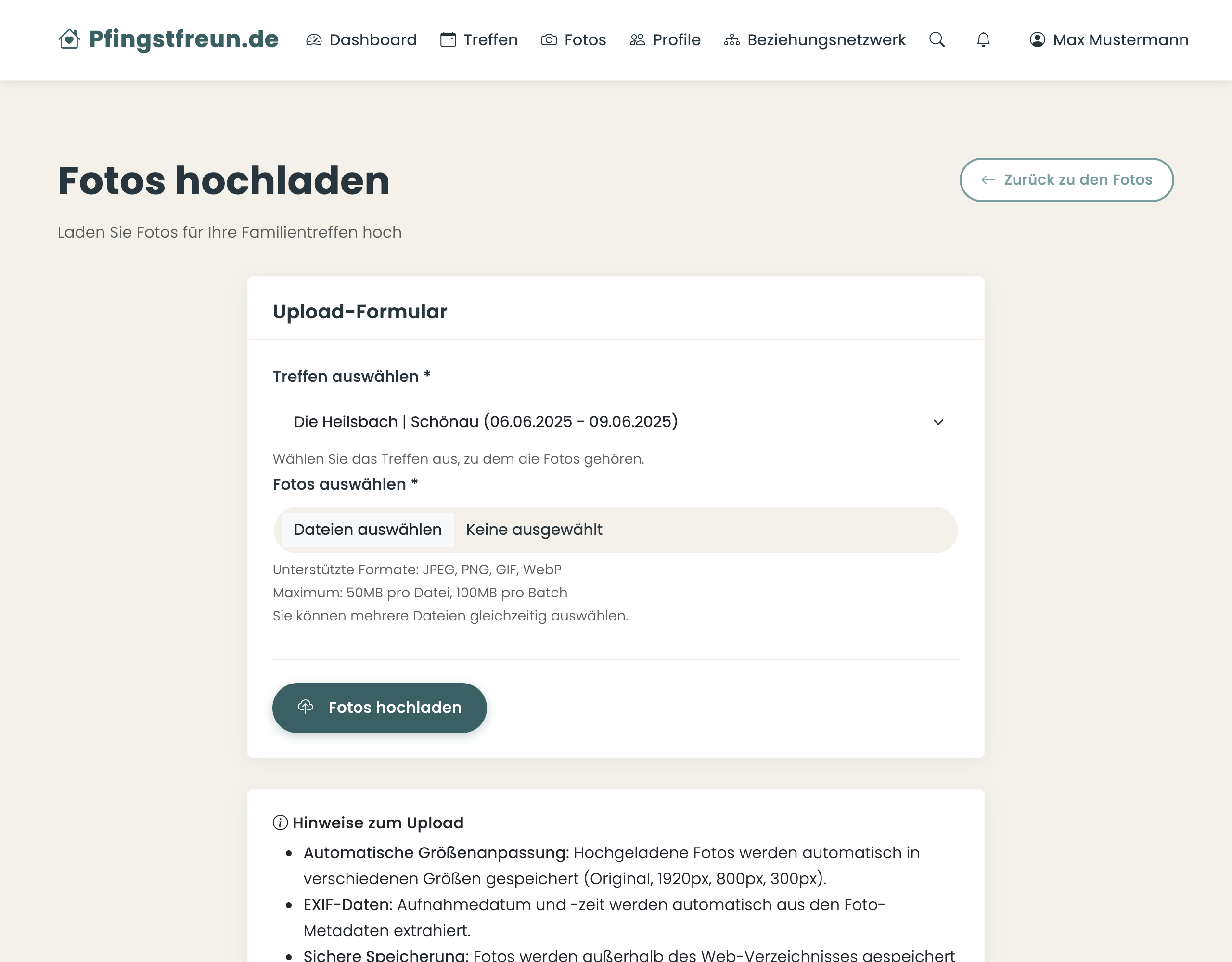
Unterstützte Dateiformate
- JPEG/JPG (empfohlen)
- PNG
- GIF
- WebP
Videos können derzeit nicht hochgeladen werden. Aber das reicht auch - Fotos sagen mehr als tausend Worte!
Fotos anzeigen
Die Fotogalerie
In der Fotogalerie findet Ihr alle Erinnerungen unserer Gemeinschaft:
Funktionen der Galerie:
- Vorschaubilder: Schnelle Übersicht aller Fotos
- Filteroptionen: Nach Treffen filtern (Jahr oder Person folgen später)
- Sortierung: Nach Datum oder Upload-Zeit (folgen später)
- Vollbildansicht: Klickt auf ein Foto für Details
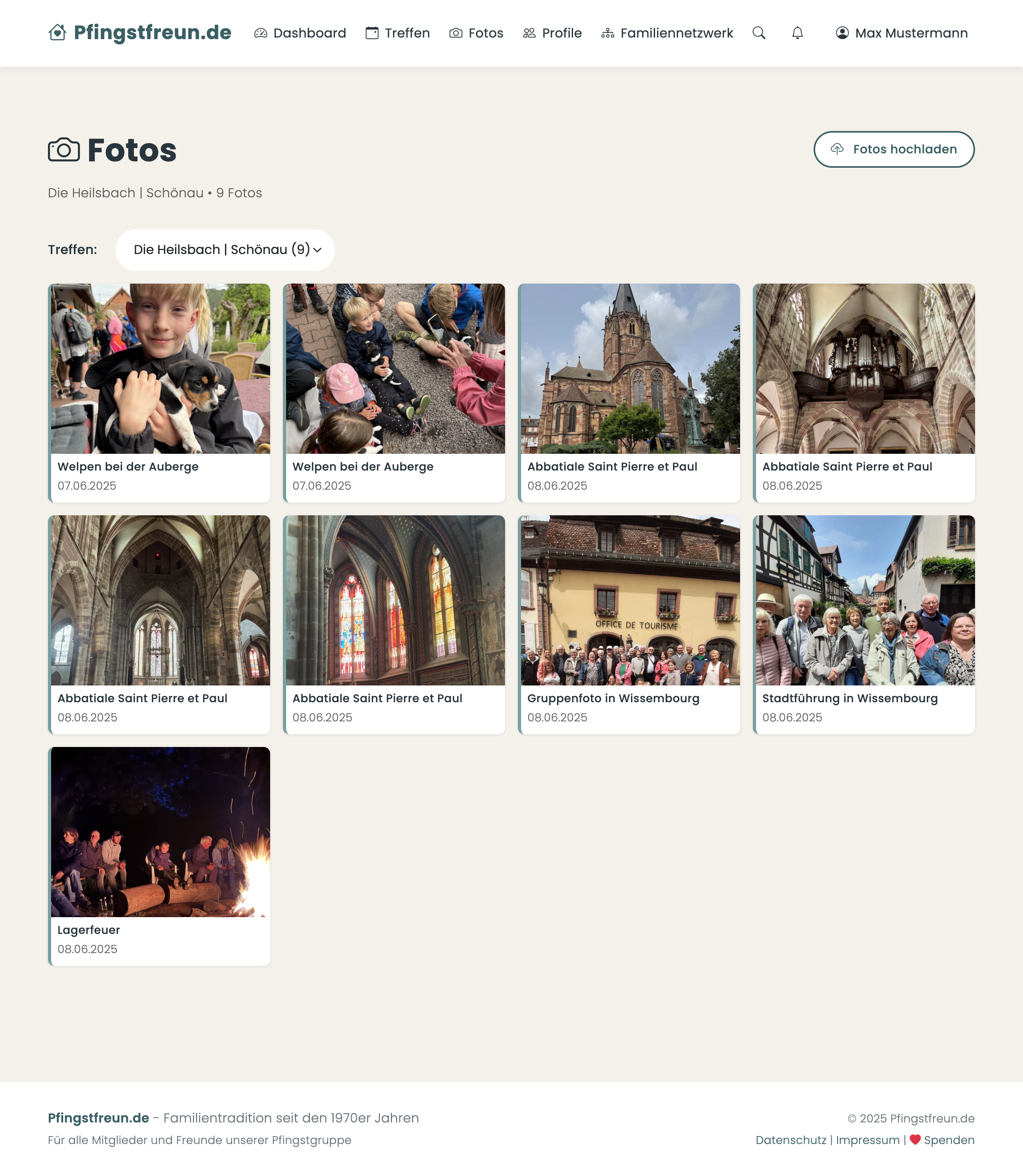
Die Detailansicht
Wenn Ihr auf ein Foto klickt, öffnet sich die Detailansicht mit vielen nützlichen Funktionen:
In der Detailansicht könnt Ihr:
- Das Foto in voller Größe betrachten
- Mit Pfeiltasten durch die Galerie navigieren
Verfügbare Informationen:
- Aufnahmedatum
- Hochgeladen von (Name und Datum)
- Markierte Personen
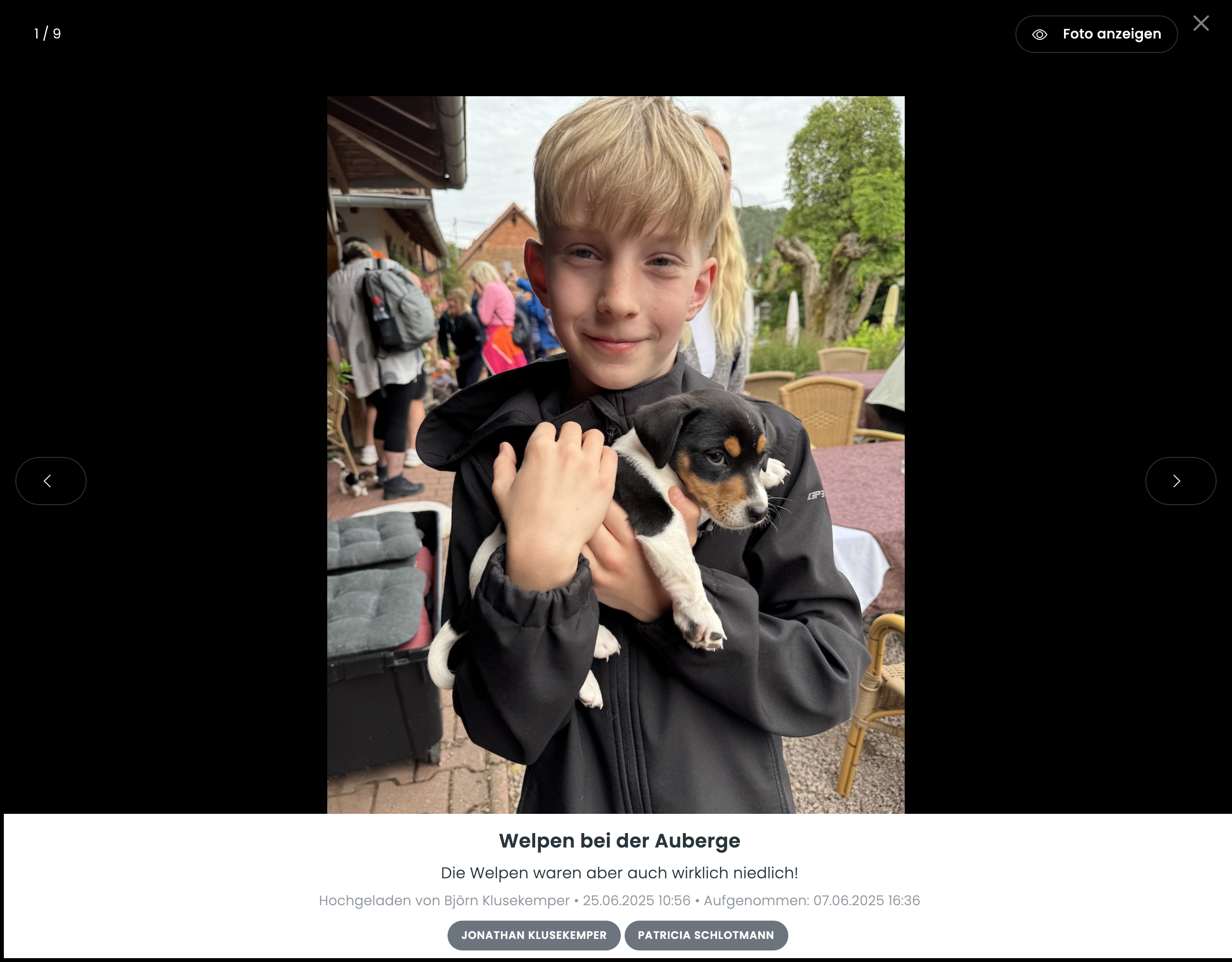
Personen auf Fotos markieren
So markiert Ihr Personen
-
Foto öffnen:
Klickt auf das Foto, auf dem Ihr Personen markieren möchtet -
Markierungsmodus aktivieren:
Klickt auf den Button Personen markieren -
Person im Foto anklicken:
Klickt direkt auf die Person im Bild. Es erscheint ein Auswahlfeld. -
Person auswählen:
Tippt den Namen in das Suchfeld und wählt die Person aus der Liste -
Markierung speichern:
Die Markierung wird automatisch gespeichert
Wichtige Hinweise:
- Wenn Ihr Euch selbst oder ein verwaltetes Profil markiert, wird dies sofort bestätigt
- Bei anderen Personen wird eine Benachrichtigung versendet
- Die markierte Person kann die Markierung ablehnen
Datenschutz
Markierungen von anderen Personen müssen von diesen bestätigt werden. So behält jeder die Kontrolle über seine Markierungen.
Zeitspar-Tipp
Ihr könnt mehrere Personen nacheinander markieren, ohne den Markierungsmodus zu verlassen. Das spart Zeit bei Gruppenfotos!
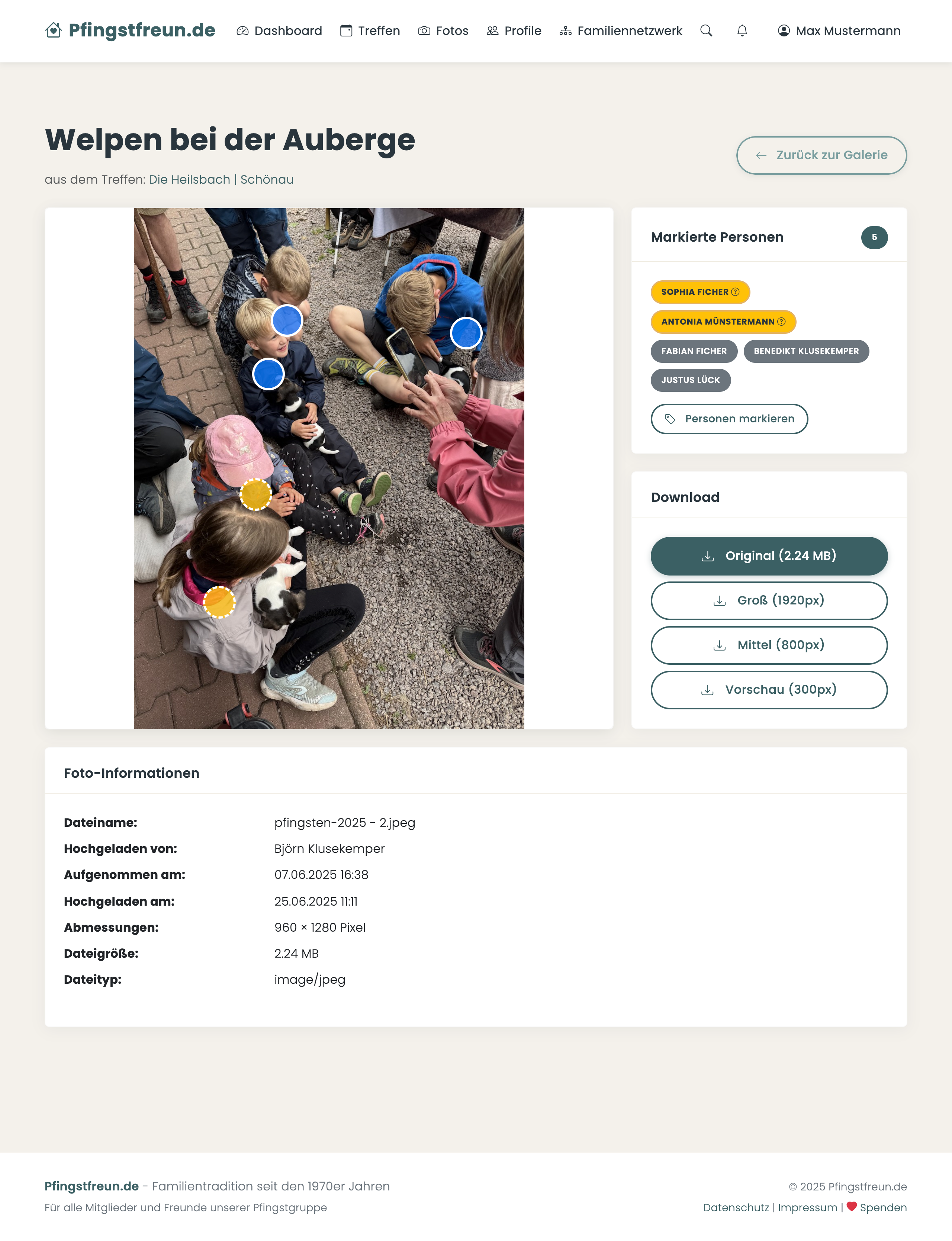
Markierungen verwalten
Eure Markierungen überprüfen
Markierungsbenachrichtigungen
Wenn jemand Euch auf einem Foto markiert:
- Ihr erhaltet eine E-Mail-Benachrichtigung (je nach Einstellung)
- Die Markierung erscheint in Euren Benachrichtigungen
- Ihr könnt die Markierung annehmen oder ablehnen
Markierungen entfernen
Ihr könnt Markierungen entfernen:
- Eigene Markierungen: Jederzeit löschbar
- Markierungen von Euch: In den Benachrichtigungen ablehnen
- Als Foto-Uploader: Alle Markierungen auf Euren Fotos verwalten
Fotos nach Personen filtern (folgt später)
In der Fotogalerie könnt Ihr gezielt nach Fotos mit bestimmten Personen suchen - perfekt, um alle Bilder von einem Community-Mitglied zu finden:
- Öffnet die Fotogalerie
- Nutzt den Filter "Nach Treffen filtern"
- Die Galerie zeigt nur Fotos vom gewählten Treffen
- Die Galerie zeigt nur Fotos mit diesen Personen
Fotos verwalten
Eure hochgeladenen Fotos
Als Uploader könnt Ihr:
- Fotos löschen: Nur Eure eigenen Uploads
- Informationen bearbeiten: Datum, Treffen-Zuordnung
- Markierungen verwalten: Auf Euren Fotos
Vorsicht beim Löschen
Gelöschte Fotos können nicht wiederhergestellt werden. Überlegt gut, bevor Ihr ein Foto endgültig entfernt. Vielleicht ist es für andere eine wertvolle Erinnerung!
Speicherplatz
Die Plattform hat insgesamt 100 GB Speicherplatz für alle Fotos. Bitte ladet Fotos in angemessener Qualität hoch. Die Plattform optimiert sie automatisch für verschiedene Zwecke.
Empfohlene Bildgrößen
- Normale Fotos: 2-5 MB (ausreichend für Bildschirmansicht)
- Gruppenfotos: 5-10 MB (für Details beim Zoomen)
- Maximale Dateigröße: 50 MB pro Foto